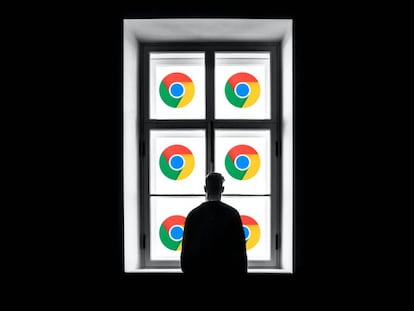Uno de los mejores navegadores web que puedes usar es, sin lugar a duda, Chrome. La solución de Google cuenta con una interfaz muy intuitiva, además de una serie de elementos que marcan la diferencia.
Sí, es cierto que Chrome consume mucha RAM, especialmente si tienes varias pestañas abiertas, pero hay una característica en particular que marca la diferencia con cualquiera de sus rivales: las extensiones de Chrome.
Hablamos de una serie de mejoras que puedes instalar de forma manual para añadir funciones a tu navegador web. Puede que quieras sacarle el máximo partido a Netflix, o que sencillamente quieras grabar la pantalla de tu ordenador de forma sencilla. Y aquí es donde entra Aperture – Simple Screen Video Recorder.
Esta es la mejor extensión para grabar la pantalla de Chrome
Grabar lo que se hace en el ordenador es una cosa de lo más habitual. Ya sea porque quieres mandarle un tutorial a un compañero o por cualquier otro motivo, lo ideal es contar con una herramienta que te ponga las cosas lo más sencillas posibles.
Por suerte, si lo que quieres es grabar la pantalla de Chrome, la respuesta es tan sencilla como instalar Aperture – Simple Screen Video Recorder a través del siguiente enlace. Hablamos de una extensión gratuita y que te permitirá registrar todo lo que haces de la forma más simple.
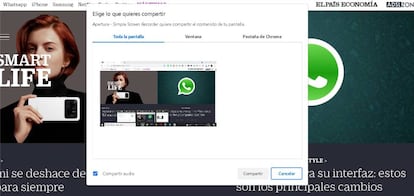
Si bien es cierto que Aperture – Simple Screen Video Recorder consume mucha RAM, su usabilidad es total por lo que vale mucho la pena probar esta extensión para grabar lo que haces en Google Chrome.
Una vez que hayas instalado Aperture – Simple Screen Video Recorder en tu navegador web, verás que en la barra de dirección de Google Chrome, o en el botón de extensiones, aparecerá un logotipo de un obturador de cámara en colores azul o gris si no se está usando.
Lo único que deberás hacer es pulsar sobre dicho icono y verás que aparecen tres opciones para grabar toda la pantalla, una ventana o una pestaña de Chrome si has abierto varias. Ten en cuenta que el botón que aparece es Compartir, pero realmente estará grabando todo lo que sucede.
En el momento en el que quieras finalizar la grabación, solo tendrás que pulsar sobre Dejar de compartir, disponible en una ventana flotante en la parte inferior para finalizar el proceso. ¿Quieres ver lo que has grabado? Vuelve a pulsar sobre el logotipo de Aperture – Simple Screen Video Recorder, y verás que ahora aparece en rojo.
Una vez hayas pulsado verás que te aparece la previa del vídeo. Dirígete a la parte inferior y pasa el ratón sobre el botón de descargar y elige el formato MPEG-4.Como habrás podido comprobar, el proceso es sumamente fácil, así que no dudes en probar esta extensión de Chrome para grabar la pantalla.